

By Gina Barrow, Last updated: January 11, 2024
"Volevo ascoltare alcune delle playlist del mio iPad, ma all'improvviso non suona affatto. Anche i miei altoparlanti hanno iniziato a comportarsi in modo un po' strano. Come risolvere il suono dell'iPad che non funziona? "
Gli iPad svolgono un ruolo importante nella nostra vita quotidiana. Questo dispositivo è così conveniente soprattutto per foto, video, musica, documenti e altro ancora.
Tuttavia, può essere devastante sapere che il tuo gadget smette di suonare. A nessuno piace un dispositivo con audio disattivato, soprattutto quando lo si utilizza su FaceTime, Musica e altro.
Può essere un potenziale problema hardware o software. Per farci sapere qual è, esamineremo alcune soluzioni rapide di seguito. Quindi abbiamo compilato i modi per risolvere audio dell'iPad non funziona.
Parte 1. Controlla le impostazioni audio del tuo iPadParte 2. Risolvere audio dell'iPad che non funzionaParte 3. Risolvere audio non funziona su iPad con FoneDog Toolkit - Ripristino del Sistema iOSGuida video: come risolvere il problema dell'audio dell'iPad non funzionanteConclusione
Se audio non funziona su iPad o non si sente volume e suono, questo post mostra come controllare l'impostazione del suono iPad. E ti anche presenta uno strumento potente (nella parte 3) per aiutarti a risolvere i problemi iOS come audio dell'iPad che non funziona.

"Il suono dell'iPad non funziona, cosa posso fare?"
Assicurati che le impostazioni audio del tuo iPad non siano disattivate. Controlla gli altoparlanti andando su Impostazioni, tocca Suoni e trascina la diapositiva Suoneria e avvisi su e giù.
Scorri verso l'alto per visualizzare il Centro di controllo e controlla se i pulsanti Mute e Non disturbare non sono abilitati.
Il prossimo è vedere se le app o le canzoni sull'iPad stanno riproducendo suoni provando ad ascoltare una delle tue canzoni preferite e regolare i volumi su e giù.
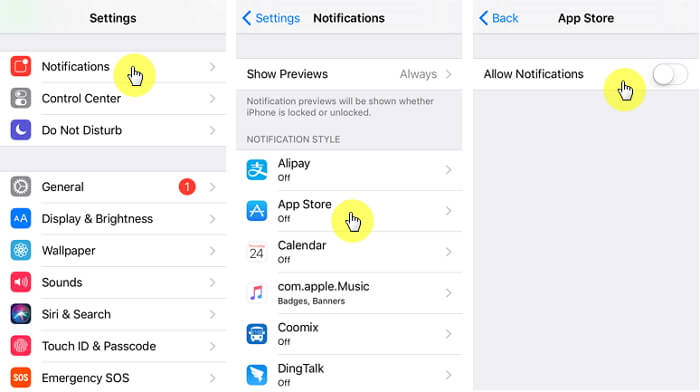
Inserisci il jack delle cuffie nel terminale e riproduci alcuni suoni se ci sono suoni sulle cuffie ma non sull'altoparlante, potrebbe essere causato da detriti o sporcizia all'interno della porta. Utilizzare un panno sottile e pulire la porta.
Disattiva l'impostazione Bluetooth sull'iPad per assicurarti che non invii alcuni suoni a un accessorio Bluetooth.
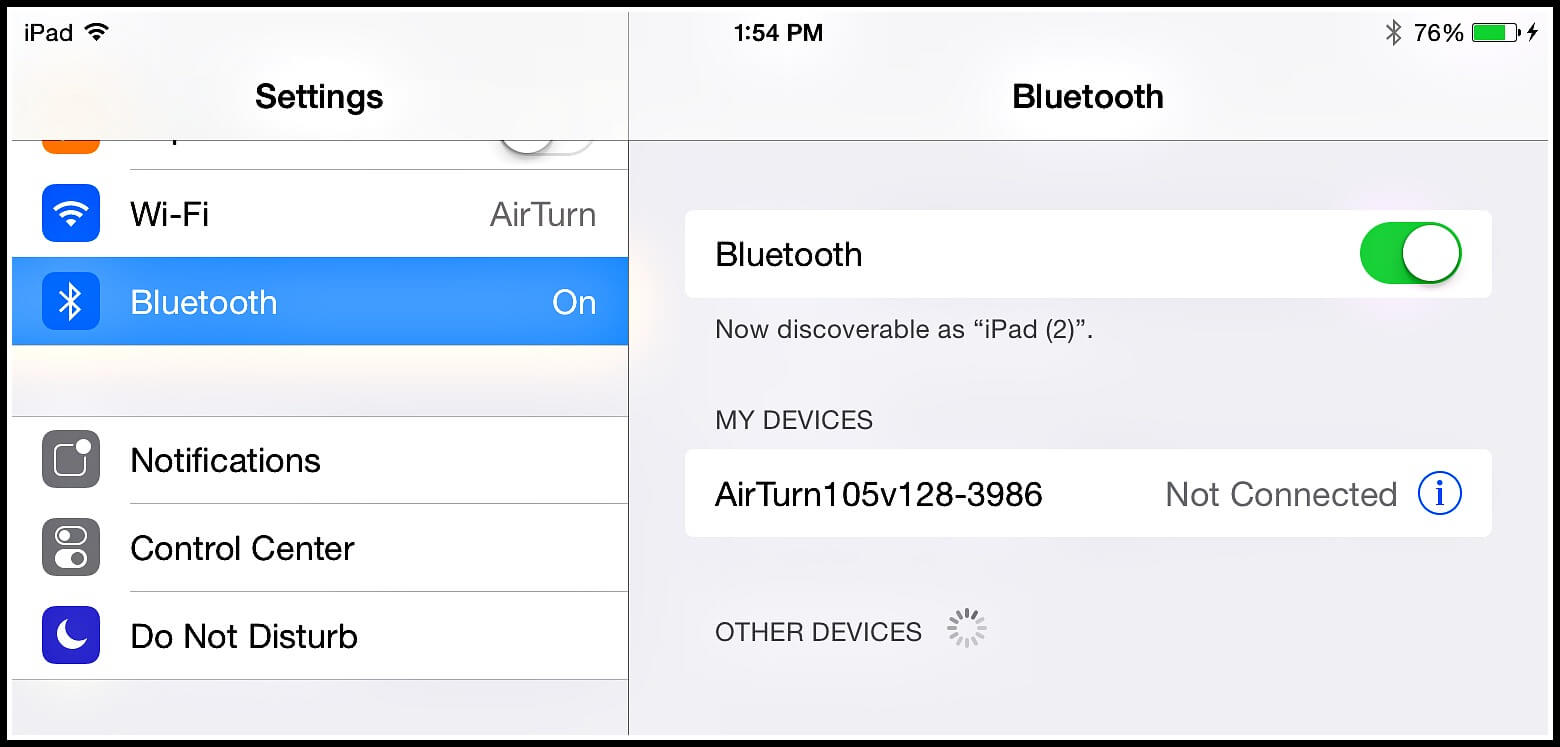
Persone anche leggereSuggerimenti per risolvere i problemi di connettività Bluetooth su iOS 10
Dai un nuovo riavvio all'iPad e prova a testare le impostazioni audio.
Se volume dell'iPad non funziona si verifica un problema sull'app Music, determina i segni e i sintomi osservando attentamente l'app.
Reinstalla l'app Music: se Music è davvero la causa del problema, disinstalla l'app e dopo un po' reinstallala tramite l'AppStore. Controlla se il problema è stato risolto.
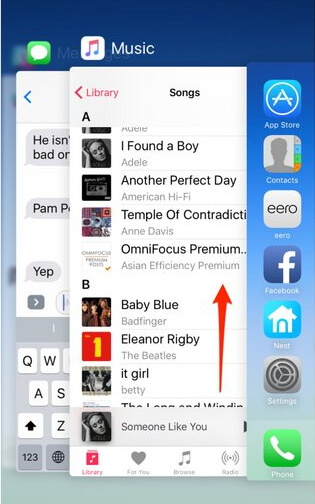
Se i passaggi precedenti non riescono, controllare la garanzia del dispositivo. Se ancora valido, contatta il supporto Apple per le azioni necessarie.
Ci possono essere molti potenziali motivi per cui audio dell'iPad non funziona si è verificato all'improvviso. Può essere dovuto a un aggiornamento iOS su una versione precedente di iPad o qualcosa di più.
Per i dispositivi iOS in esecuzione su iOS 11, puoi eseguire un riavvio forzato semplicemente andando su Impostazioni, tocca Generali e poi Spegni.
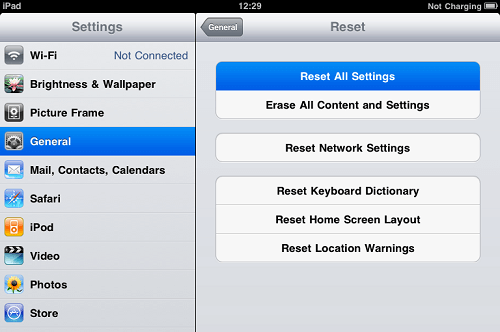
Puoi eseguire il backup su iTunes o iCloud per mantenere i tuoi dati personali al sicuro prima di ripristinare le impostazioni di fabbrica del tuo iPad. La guida completa mostrata di seguito:
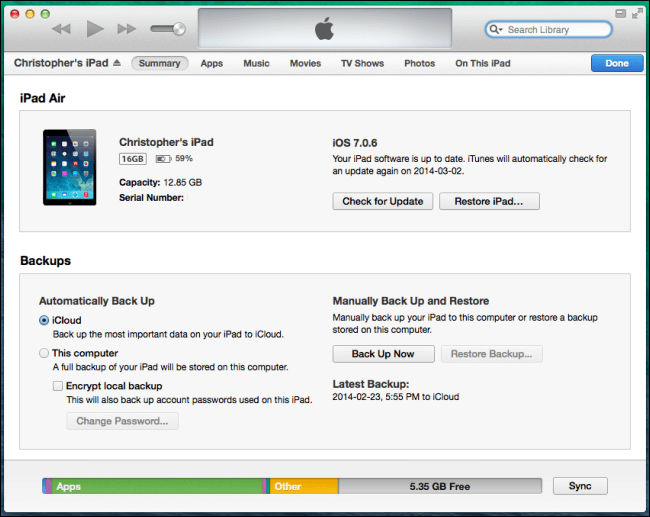
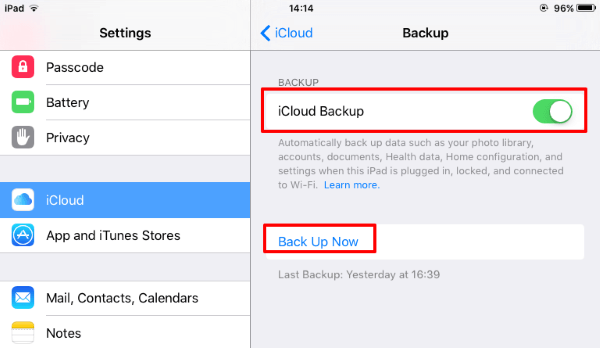
Persone anche leggereiPad è disabilitato, come risolverlo
Dopo aver eseguito il backup dell'iPad, segui questi passaggi su come ripristinare le impostazioni di fabbrica dell'iPad:
Quando un riavvio forzato non ha ancora risolto il problema, è possibile eseguire un ripristino delle impostazioni di fabbrica. Tuttavia, ti consigliamo di ripristinare subito l'iPad senza avere un backup. Fare un ripristino delle impostazioni di fabbrica cancellerà le informazioni dal tablet ed è una grande fonte di perdita di dati.

Quando sei sicuro che il problema suono dell'iPad non funziona è causato da bug del software e non dell'hardware, utilizzare un programma altamente raccomandato in grado di eliminare questo tipo di stress.
FoneDog Toolkit - Ripristino del sistema iOS ti aiuta a risolvere molti problemi iOS come questo senza causare alcuna perdita di dati. Protegge anche i tuoi dati in modo sicuro.
- FoneDog Toolkit risolve molti vari problemi di sistema come bug, bloccato in modalità DFU, modalità di ripristino, logo Apple, loop all'avvio, codici di errore di iTunes e il suono di iPad non funzionante, ecc. -

Nota: FoneDog è un software sicuro al 100%. Non ti darà annunci dannosi o bundle di altri software. Inoltre, ti offre una versione di prova gratuita per risolvere audio dell'iPad che non funziona.
Come utilizzare FoneDog Toolkit - Ripristino del sistema iOS per riparare il suono dell'iPad?
Tutto ciò di cui hai bisogno è scaricare gratis il software FoneDog e poi seguire questi passaggi:
FoneDog Toolkit - Ripristino del sistema iOS rileva automaticamente il dispositivo iOS collegato, quindi devi solo fornire i dettagli necessari. Niente più metodi complicati, solo pura risoluzione dei problemi.

Allora, questo video ti mostrerà la soluzione per riparare il suono dell'iPad che non funziona, quello che devi fare è fare clic sul video e guardare come funziona per te.
Il volume dell'iPad non funziona è uno scenario comunemente segnalato da molti utenti indipendentemente dalle versioni del dispositivo. Sembra che questo problema sia noto da un po' di tempo ormai.
Tuttavia, grazie agli esperti, abbiamo compilato tutti i metodi di risoluzione dei problemi necessari che possono aiutarti a risolvere questo problema e recuperare i tuoi suoni.
In ogni caso che il problema non sia risolto e necessario per riparare il sistema iOS, usa FoneDog Toolkit - Ripristino del sistema iOS. Questo è un programma sicuro ed efficace che può aiutare gli utenti, anche i principianti, a ottenere la maggior parte dei loro iPad.
iOS System Recovery
Fix with various iOS system issues like recovery mode, DFU mode, white screen looping on start, etc.
Fix your iOS device to normal from white Apple logo, black screen, blue screen, red screen.
Only fix your iOS to normal, no data loss at all.
Fix iTunes Error 3600, Error 9, Error 14 and various iPhone Error codes
Unfrozen your iPhone, iPad and iPod touch.
Free Download
Free Download

Se incontri il problema con l'audio dell'iPad, per riparere iPad, prova gratis FoneDog subito!
Scrivi un Commento
Commento
Ripristino del sistema iOS
Riporta vari errori di sistema iOS allo stato normale.
Scarica Gratis Scarica GratisArticoli Popolari
/
INTERESSANTENOIOSO
/
SEMPLICEDIFFICILE
Grazie! Ecco le tue scelte:
Excellent
Rating: 4.5 / 5 (Basato su 87 rating)